Обзор планшета Amazon Kindle Fire
Анонс планшета Amazon Kindle Fire буквально поставил рынок на уши. 7-дюймовый планшет с ёмкостным экраном, двухъядерным процессором и 8 гигабайтами встроенной памяти - и всё это за 200 долларов в США? Слишком хорошо, чтобы быть правдой. Именно поэтому мы решили разобраться, какой, простите за каламбур, ценой была достигнута столь привлекательная стоимость.
Раз уж речь зашла о ценах, сразу же замечу, что официально Kindle Fire в Украину не поставляется, а розничная стоимость планшетов из «чемоданных» партий составляет 2350 гривен (или примерно 290 долларов). За эти деньги у планшета Amazon просто нет конкурентов среди продукции приличных производителей. Даже ViewSonic ViewPad 7, который произвёл на нас далеко не самое радужное впечатление, обойдётся покупателю в 350 долларов. Таким образом, Kindle Fire действительно можно назать уникальным предложением (по крайней мере до момента появления в наших пампасах Barnes&Noble Nook Tablet).
Комплектация Amazon Kindle Fire
Комплектация Amazon Kindle Fire предельно скудна. Покупатель получает сам планшет и зарядное устройство (с американской вилкой). Ни чехол, ни USB-кабель в комплект поставки не входят.
Технические характеристики Amazon Kindle Fire
Базовые характеристики планшета очень неплохи, но при этом в целях экономии в нём отсутствует не только камера, но и микрофон, так что о разговорах при помощи Skype и других программ интернет-телефонии можно забыть.
- Операционная система: Android 2.3.
- Дисплей: 7 дюймов, 1024x600 точек, 16 млн цветов, сенсорный.
- Камера: отсутствует.
- Процессор: Texas Instruments OMAP 4430, двухъядерный 1 ГГц.
- Оперативная память: 512 МБ.
- Флеш-память: 8 ГБ
- Мультимедиа-возможности: MP3-плеер, видеопроигрыватель.
- Беспроводные технологии: Wi-Fi b/g/n.
- Интерфейсный разъём: micro-USB, выход на наушники 3.5 мм.
- Размеры и вес: 194х130х10 мм, 425 граммов.
- Цена в Украине: $290.
Внешний вид, конструкция

Внешне Kindle Fire больше всего похож на BlackBerry PlayBook - он настолько же скучный, прямоугольный и чёрный. Рамка вокруг экрана имеет глянцевую поверхность, а вот «спинка» планшета покрыта моим любимым пластиком Soft Touch, на котором выдавлен крупный логотип Kindle. В целом устройство хорошо лежит в руке и не доставляет дискомфорта при длительном чтении.

Kindle Fire оснащён стереодинамиками, которые располагаются на верхней грани (если держать планшет вертикально). Динамики эти, кстати, выдают громкий и на удивление басовитый звук. Снизу находятся оба разъёма (micro-USB и выход на наушники) и кнопка питания/блокировки, в которую заодно встроен индикатор статуса устройства.


Экран, установленный в Fire, на удивление хорош по меркам ценовой категории устройства: он обладает неплохой цветопередачей, а разрешение 1024х600 точек можно считать оптимальным для диагонали 7 дюймов. Углы обзора, особенно по горизонтали, довольно невелики, но лично мне это не мешало. А вот явная «туговатость» тачскрина — мешала, причём ещё как. В экран порой приходится тыкать по несколько раз, чтобы он зарегистрировал нажатие.

Интерфейс по умолчанию
Amazon Kindle Fire работает под управлением операционной системы Android 2.3, но производитель изуродовал ОС до неузнаваемости, отключив большую часть её возможностей. Фактически в таком виде Fire представляет собой электронную книгу с TFT-экраном и возможностью просмотра видео. Предусмотрена установка приложений, но только из магазина Amazon App Store, который на территории Украины недоступен. Встроенный видеоплеер умеет показывать видео из онлайнового магазина Amazon (который на территории Украины недоступен). Пользователь может записать свои видеоролики (в формате MP4) в память устройства, но доступ к ним можно получить только через приложения «Галерея». В общем, Amazon постарался сделать так, чтобы Kindle Fire более-менее комфортно можно было использовать только для потребления контента, купленного у них же. Встроенный браузер Silk использует «движок» WebKit и работает по тому же принципу, что и Opera Mini (веб-страницы предварительно сжимаются на серверах Amazon и только потом закачиваются устройством). Никаких проблем с отображением у браузера нет, но работает он медленно. Страницы грузятся долго, прокрутка дёргается, масштабирование происходит далеко не плавно. В общем, приятного мало. Отдельно отмечу предустановленную полную версию офисного пакет QuickOffice, которая является приятным бонусом для покупателей планшета.
Root и его последствия
Как и практически любое Android-устройство, Kindle Fire можно хакнуть. Начинается это с процедуры получения доступа на уровне суперпользователя (так называемого «рутования», от английского root). Процедура эта занимает примерно 15 минут и относительно безопасна. Что нужно для получения суперпользовательского доступа на Kindle Fire?
Первым делом необходимо разрешить на самом устройстве установку сторонних приложений (Settings -> Device -> Allow installation of applications from unknown sources). Теперь установите на компьютер JDK, потом - Android SDK. Запустите SDK Manager и в появившемся окне отметьте галочками пакеты Android SDK Tools, Android SDK Platform Tools и Google USB Driver package. Нажмите кнопку Install packages. В процессе установки вас несколько раз попросят перезапустить сервер ADB - каждый раз отвечайте Yes.
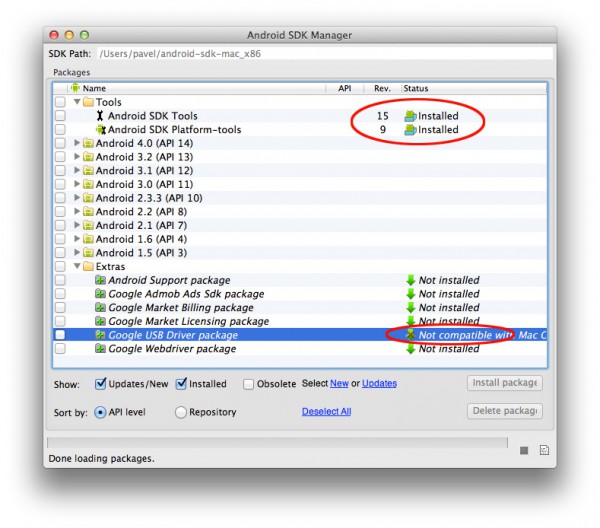
На скриншоте — Android SDK для Mac OS X, но названия пакетов совпадают с Windows-версией
Теперь перейдите в папку C:\Users\[Ваше имя пользователя]\.android\, найдите там файл adb_usb.iniи добавьте в него новую строчку следующего содержания:
0x1949
Теперь найдите файл android_winusb.inf (скорее всего, он будет располагаться в папке C:\Program Files (x86)\Android\android-sdk\extras\google\usb_driver) и откройте его любым текстовым редактором («Блокнота» будет достаточно). Найдите в файле секции [Google.NTx86] и [Google.NTamd64] и добавьте в каждую из этих секций следующие строки:
;Kindle Fire %SingleAdbInterface% = USB_Install, USB\VID_1949&PID_0006 %CompositeAdbInterface% = USB_Install, USB\VID_1949&PID_0006&MI_01
Теперь подключите планшет к компьютеру USB-кабелем, запустите SuperOneClick и нажмите на кнопку Root. Если вы всё сделали правильно, то примерно через 5 минут получите root-доступ к планшету. Не забудьте отключить его от компьютера и перезагрузить. Но «рутование» - это только первый шаг. Теперь необходимо установить на Kindle Fire альтернативную оболочку и Android Market. Для простоты я буду считать, что месторасположение утилиты adb из Android SDK включено в системную переменную PATH. Итак, нам понадобятся GO Launcher EX, файловый менеджер Total Commander (или аналогичный) и пакет приложений Google. Если быть точнее, то из всего пакета лично я использовал два файла: GoogleServicesFramework.apk и com.amarket.apk. Подключаем планшет к компьютеру и копируем в его память файлы GoogleServicesFramework.apk. После этого открываем командную строку Windows (cmd.exe) и печатаем в ней следующие команды:
adb install tc_rc3.apk adb push com.amarket.apk /data/local/ adb shell
Привычная командная строка DOS заменится командной строкой со знаком диеза (#). Если вместо диеза вы видите знак доллара ($), введите команду su. Теперь вводим следующие команды:
busybox mount -o remount,rw /system cp /data/local/com.amarket.apk /system/app/ cd /system/app/ chmod 644 com.amarket.apk rm /data/local/com.amarket.apk exit
Теперь командную строку можно закрывать. На самом планшете откройте Total Commander, найдите файлы GoogleServicesFramework.apk и и установите его. После этого перейдите в папку /system/app/, найдите там файл com.amarket.apkи установите его тоже. Теперь на вашем планшете есть Android Market, но в стандартной оболочке Kindle он не отображается, так что придётся устанавливать GO Launcher EX. Просто скопируйте его APK-файл в память планшета и запустите при помощи Total Commander. Теперь при нажатии кнопки Home вы сможете выбрать GO Launcher EX в качестве оболочки по умолчанию. Несколько скриншотов, показывающих внешний вид оболочки GO Launcher EX и сторонних программ на Kindle Fire:
Стоит отметить, что работа на этом не окончена, поскольку для полноценной работы с Kindle Fire на него надо устанавливать другую клавиатуру, приложения Gmail и Calendar и так далее.
Производительность и автономность
После взлома планшета стало возможным замерить его производительность при помощи стандартных бенчмарков, в которых Kindle Fire показал неплохие результаты - сравнимые с HTC Sensation.
Стоит отметить, что субъективная производительность планшета оставляет желать лучшего. Все анимации выглядят «рублеными», экран плохо реагирует на прикосновения, прокрутка заметно подтормаживает. Со временем автономной работы у Fire тоже беда. Производитель заявляет 8 часов в режиме чтения и 6.5 часов просмотра видео, на деле же у меня получились порядка 7 часов в режиме чтения и 5 часов просмотра видео при помощи MoboPlayer. Результат, прямо скажем, не выдающийся.
В сухом остатке
В сухом остатке перед нами крайне интересный планшет, который в состоянии «из коробки» практически бесполезен, зато легко поддаётся взлому, открывающему массу новых возможностей. В настоящее время как оболочка по умолчанию, так и то, что получается в результате взлома, отличается заметной сыростью и тормозами, но ситуация наверняка будет исправлена выходом альтернативных прошивок. Буквально сегодня стало известно о портировании на Kindle Fire популярной прошивки CyanogenMod 7 - можно ожидать, что она станет доступна для скачивания уже в скором времени. В целом Kindle Fire сложно рекомендовать тем пользователям, которые привыкли использовать гаджеты «из коробки». Скорее это хорошая железка для красноглазиков тех, кто любит ковыряться в кишках устройств и выжимать из них максимум возможного. 1 причина купить Amazon Kindle Fire:
- сочетание технических характеристик и цены.
6 причин не покупать Amazon Kindle Fire:
- полная бесполезность в виде «из коробки»;
- всего 8 ГБ памяти без возможности расширения;
- необходимость тратить время на взлом устройства;
- плохие углы обзора экрана;
- низкая автономность и тормоза интерфейса;
- «тугой» тачскрин.
Обратите внимание и на другие наши обзоры планшетов, там есть из чего выбрать.
Подписывайтесь на наш нескучный канал в Telegram, чтобы ничего не пропустить.
Поделиться

